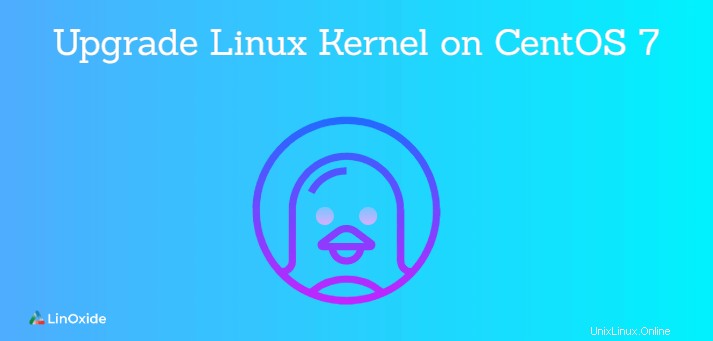
Der Linux-Kernel ist der Kern oder die Hauptkomponente des Linux-Betriebssystems. Die erste Kernel-Veröffentlichung wurde erstmals 1991 von Linus Torvalds geschrieben, der damals Informatikstudent an der Universität Helsinki war. Der Kernel liegt zwischen Ihren Computerhardwarekomponenten und den laufenden Anwendungen. In diesem Tutorial konzentrieren wir uns darauf, hervorzuheben, wie Sie den Linux-Kernel auf CentOS 7 aktualisieren können.
Aber warum überhaupt den Kernel upgraden? Nun, ein Upgrade des Kernels bringt einige immense Vorteile mit sich. Dazu gehören eine verbesserte Unterstützung für Treiber von Drittanbietern wie NVIDIA, Sicherheitspatches und zusätzliche Funktionen. Lassen Sie uns ohne viel Umschweife die Ärmel hochkrempeln und demonstrieren, wie man den Kernel auf CentOS 7 aktualisiert.
Anforderungen
Für diese Übung. Stellen Sie sicher, dass Sie die folgenden Voraussetzungen erfüllen, bevor Sie beginnen.
- Eine Instanz des CentOS 7-Systems.
- Ein sudo-Benutzer zum Ausführen erhöhter Berechtigungen.
- Eine stabile Internetverbindung.
Before proceeding with upgrading the kernel on your system, please backup all your important data on an external drive as the upgrade might make the system unstable at times.Schritt 1) Überprüfen Sie Ihre aktuelle Kernel-Version
Vor allem anderen müssen Sie Ihre aktuelle Kernel-Version überprüfen. Dadurch können Sie die Kernel-Versionen nach dem Upgrade unterscheiden. Führen Sie dazu den uname-Befehl aus:
$ uname -smr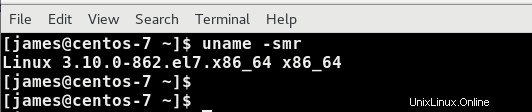
Aus der Ausgabe können wir die Kernel-Version (3.10 ) und die Systemarchitektur ( die 64-Bit ist ).
Schritt 2) CentOS-Paket-Repositories aktualisieren
Nachdem die Linux-Kernel-Version bestätigt wurde, besteht der nächste Schritt darin, die Paket-Repositories zu aktualisieren. Rufen Sie dazu den Befehl auf:
$ sudo yum updateWenn Sie dazu aufgefordert werden, klicken Sie auf "Y". ' für Ja, um mit der Aktualisierung der Repositories fortzufahren.
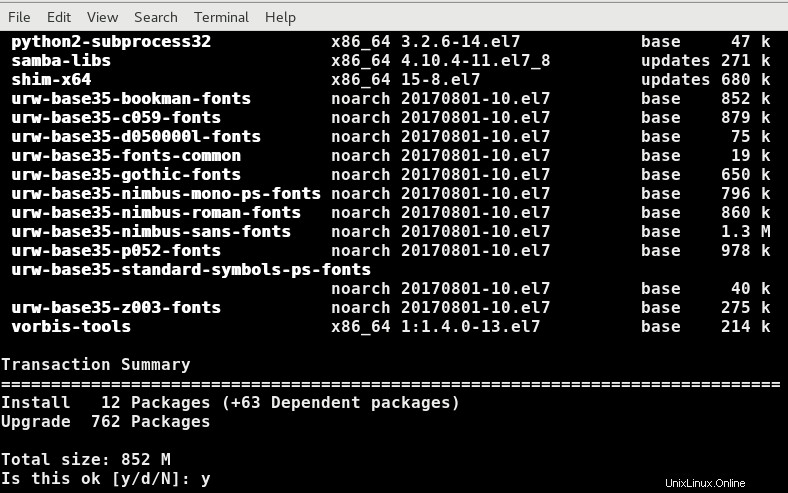
Dies dauert normalerweise lange und kann je nach Internetgeschwindigkeit zwischen 30 Minuten und 1 Stunde dauern. Dies ist auch eine gute Zeit, um sich zu dehnen oder im nächsten Lebensmittelgeschäft einzukaufen.
Schritt 3) Aktivieren Sie das Elrepo-Repository
Das Aktualisieren des Kernels erfordert die Installation eines Drittanbieter-Repositorys, das als ElRepo-Repository bekannt ist. Dies ist ein CentOS-Community-Repository, das die neueste Kernel-Version bereitstellt, die die neuesten Hardwarepakete bietet, um die allgemeine Benutzererfahrung zu verbessern. Diese Pakete umfassen Videotreiber, Grafiktreiber, Netzwerk- und Webcam-Treiber, um nur einige zu nennen.
Um das Repository zu aktivieren, gehen Sie zu Ihrem Terminal und führen Sie den Befehl aus:
$ sudo rpm --import https://www.elrepo.org/RPM-GPG-KEY-elrepo.orgDieser Befehl installiert den Elrepo-Repository-GPG-Schlüssel, der eine digitale Signatur bereitstellt, um die Authentizität installierter Softwarepakete zu überprüfen. Normalerweise blockiert CentOS die Installation unsignierter Softwarepakete.
Nachdem Sie das Repository aktiviert haben, führen Sie den folgenden Befehl aus, um das Elrepo-Repository zu installieren:
$ sudo rpm -Uvh https://www.elrepo.org/elrepo-release-7.0-3.el7.elrepo.noarch.rpm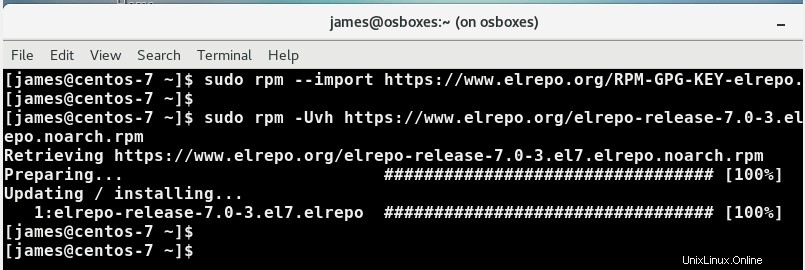
Schritt 4) Verfügbare Kernel-Versionen auflisten
Bevor Sie den Linux-Kernel auf CentOS 7 aktualisieren, sollten Sie zunächst die verfügbaren Kernel-Versionen überprüfen. Führen Sie dazu den Befehl;
aus$ yum list available --disablerepo='*' --enablerepo=elrepo-kernel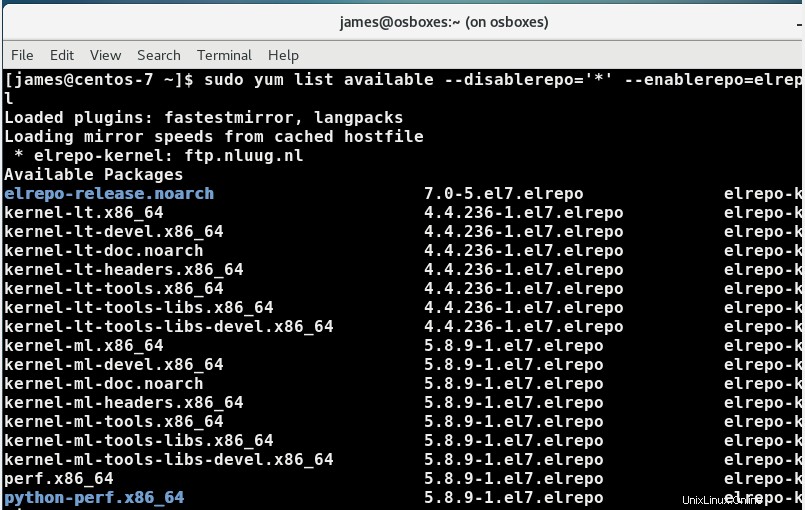
Auf dem Terminal sollten Sie eine Liste der verfügbaren Kernel-Module erhalten:kernel-lt zeigt eine stabile LTS-Version (langfristige Unterstützung) an, während kernel-ml bezeichnet eine Mainline-Version, die kurzfristigen Support bietet, aber häufigere Updates bereitstellt. Auf der rechten Seite befindet sich eine Spalte, die die Kernelversionen anzeigt, und wir können beobachten, dass die neueste Hauptversion 5.8.9 ist während die neueste langfristige Version 4.4.236 ist zum Zeitpunkt der Erstellung dieses Leitfadens.
Schritt 5) Installieren Sie die neueste Kernel-Version
Um den Kernel auf CentOS 7 zu aktualisieren, müssen Sie die neueste Kernel-Version installieren. Um die neueste Mainline-Version zu installieren, rufen Sie den folgenden Befehl auf:
$ sudo yum --enablerepo=elrepo-kernel install kernel-ml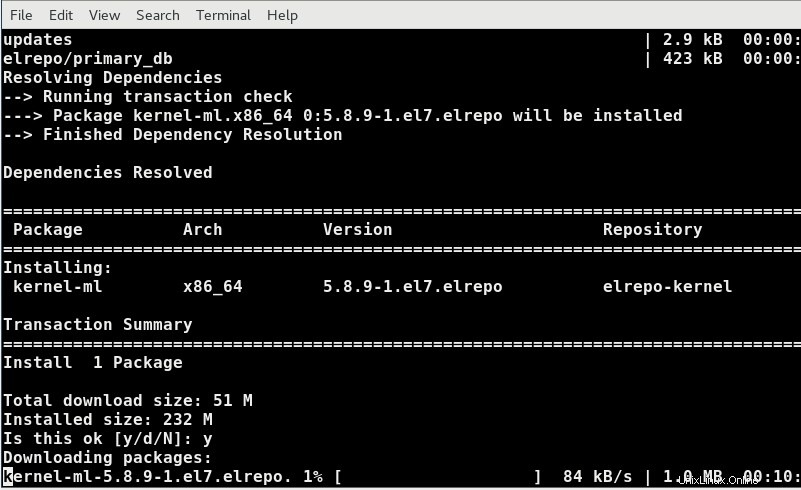
Drücken Sie 'Y ' für Ja, um mit der Installation fortzufahren. Ganz am Ende sollten Sie die folgende Ausgabe erhalten, die anzeigt, dass die Installation erfolgreich war.
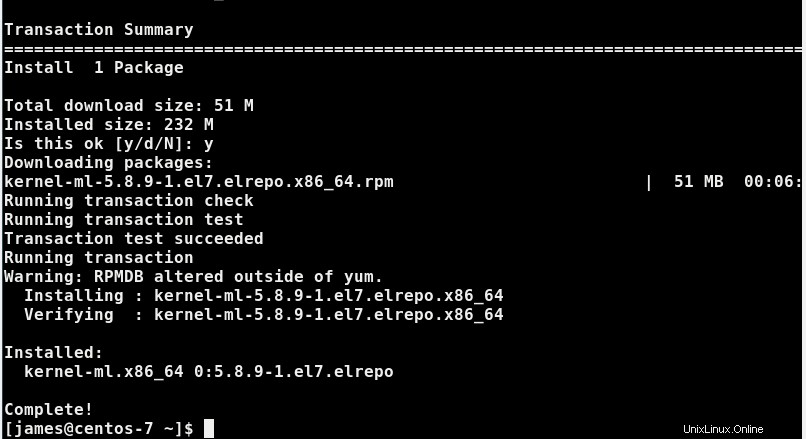
Wenn Sie die neueste Langzeitversion installieren möchten, führen Sie Folgendes aus:
$ sudo yum --enablerepo=elrepo-kernel install kernel-lt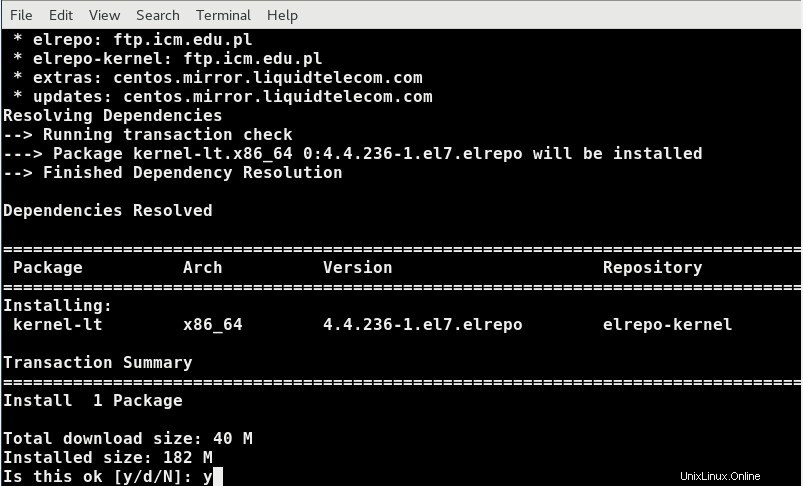
Drücken Sie noch einmal „Y ' für Ja, um mit der Installation fortzufahren.
Schritt 6) Starten Sie neu und wählen Sie den neusten Kernel
Nach dem Neustart enthält das Grub-Menü nun die neuesten Kernel-Einträge, die auf die neuesten Kernel-Versionen verweisen, die wir zuvor in diesem Tutorial installiert haben. Die alte Kernel-Version bleibt jedoch wie gezeigt die vorausgewählte.
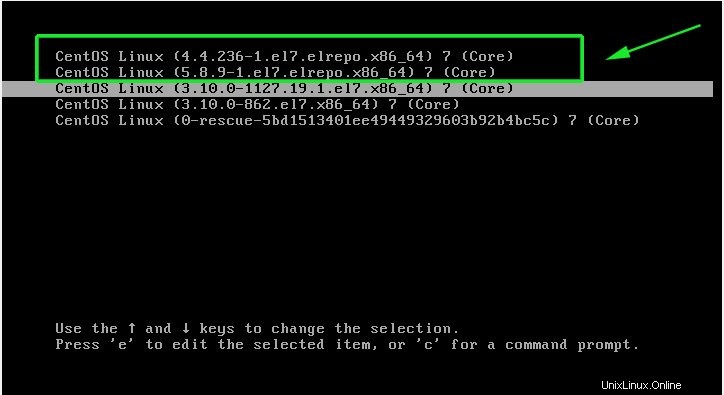
Später werden wir später das Grub-Menü so modifizieren, dass es auf den neuesten Kernel-Eintrag zeigt. Wählen Sie zunächst den neuesten Kernel-Eintrag aus und drücken Sie die EINGABETASTE.
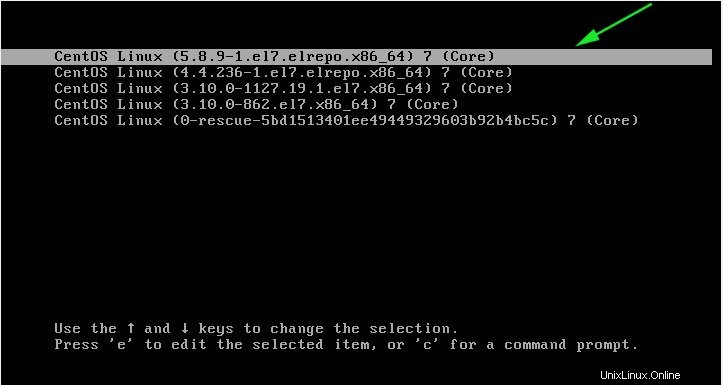
Sobald Sie angemeldet sind, starten Sie das Terminal und überprüfen Sie noch einmal die Version des Kernels.
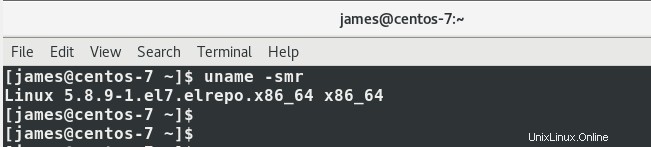
Perfekt ! dies zeigt an, dass wir jetzt auf dem neusten Kernel fahren.
Schritt 7) Legen Sie die Standard-Kernel-Version fest
Wie wir im vorherigen Schritt versprochen haben, werden wir die Standard-Kernel-Version auf die neueste Version setzen. Dazu ändern wir die Datei /etc/default/grub Datei. Öffnen Sie die Datei mit Ihrem bevorzugten Texteditor und legen Sie GRUB_DEFAULT fest wie gezeigt auf Null
GRUB_DEFAULT=0
Speichern und beenden Sie die Konfigurationsdatei und konfigurieren Sie den Grub-Bootloader neu, indem Sie den folgenden Befehl ausführen:
$ sudo grub2-mkconfig -o /boot/grub2/grub.cfgSie sollten eine ähnliche Ausgabe wie hier erhalten.
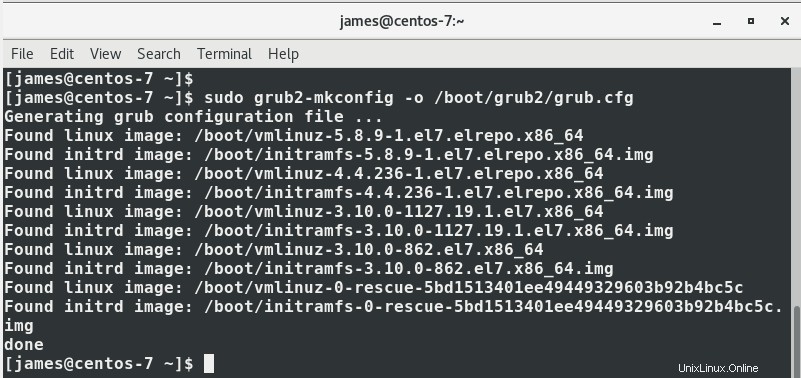
Starten Sie schließlich neu und vergewissern Sie sich, dass dieses Mal der neueste Kernel-Eintrag vorausgewählt ist.
Schlussfolgerung
Wir sind am Ende dieses Artikels angelangt. In diesem Leitfaden haben wir Sie durch die erforderlichen Schritte geführt, um den Linux-Kernel in CentOS 7 zu aktualisieren. Ihr Feedback ist uns sehr willkommen.